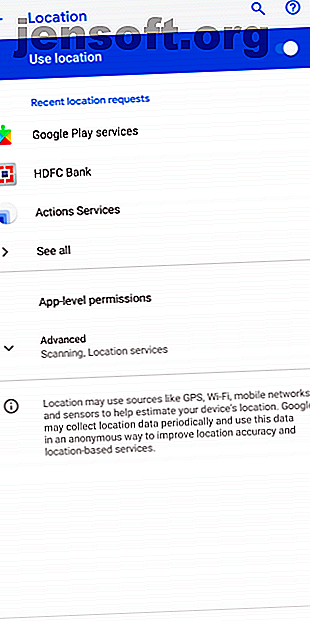
10 bewezen en geteste tips om de levensduur van de batterij op Android te verlengen
Advertentie
De taken van de smartphones van vandaag zijn veeleisender dan ooit. En om aan de groeiende behoeften te voldoen, zijn processoren krachtiger geworden en zijn schermen groter geworden.
Helaas hebben lithium-ionbatterijen niet zoveel vooruitgang geboekt. Dit laat u alleen vertrouwen op software voor een langer uithoudingsvermogen, tenzij u wilt upgraden naar een telefoon met maximale batterijduur. Hier zijn enkele praktische tips voor het verbeteren van de levensduur van de batterij op een Android-telefoon.
1. Neem de controle over uw locatie


De meest ingrijpende manier om de levensduur van de batterij van uw telefoon te verbeteren, is door de GPS-functie volledig uit te schakelen. In werkelijkheid is dat echter meestal niet praktisch. Daarom raden we in plaats daarvan aan om de controle te nemen over hoe uw telefoon en apps de locatie gebruiken.
Om te beginnen, tenzij u een actieve navigatie op apps zoals Google Maps heeft, schakelt u over naar de locatiemodus Alleen apparaat (op Android Oreo en eerder). In die staat worden de coördinaten van uw telefoon alleen bepaald door GPS-informatie. In de modi Batterijbesparing en Hoge nauwkeurigheid gebruikt de telefoon verschillende andere modules, waaronder Wi-Fi en Bluetooth. Dit verbruikt meer levensduur van de batterij en is meestal niet nodig.
Ga naar Instellingen> Beveiliging en locatie> Locatie om deze optie te schakelen. Als je Android Pie gebruikt, moet je een andere optie wijzigen. Ga naar Instellingen > Beveiliging en locatie > Locatie> Geavanceerd> Scannen en u kunt Wi-Fi-scannen en Bluetooth-scannen uitschakelen.
Daarnaast moet u ook de locatietoestemming intrekken voor apps waarvoor dit niet altijd nodig is. Daardoor kunnen ze uw locatie niet op de achtergrond gebruiken. U kunt dit doen door naar Instellingen> Apps en meldingen> Geavanceerd> App-machtigingen te gaan .
Pro-tip: probeer Bouncer om Android-machtigingen tijdelijk te verlenen. Het kan automatisch machtigingen intrekken zodra u een bepaalde app verlaat.
2. Schakel naar de donkere kant

Als uw telefoon een OLED-scherm heeft, helpt het overschakelen naar een donker thema om de batterij te sparen. Omdat OLED-schermen afzonderlijke pixels kunnen uitschakelen, kunnen achtergronden met diep zwart minder stroom verbruiken.
U kunt hiervan op vele manieren profiteren. U kunt beginnen met het toepassen van een donkere achtergrond, waarbij een systeembreed donker thema wordt ingeschakeld als uw telefoon er een heeft, en de nachtmodus inschakelen op compatibele apps zoals Twitter, Pocket en meer. We hebben enkele geweldige Android-apps met een donker thema behandeld 14 Android-apps met een donker thema voor uw AMOLED-smartphone 14 Android-apps met een donker thema voor uw AMOLED-smartphone Als u een Android-smartphone met een AMOLED-scherm hebt, moet u profiteren van deze fantastische apps die toevallig donkere thema's hebben. Lees meer die je moet proberen.
3. Schermpixels handmatig uitschakelen


Als u niet vertrouwd bent met donkerdere verlopen, kunt u ook pixels handmatig uitschakelen via een app van derden genaamd Pixoff. De app kan ook een van de verschillende beschikbare rasterpatronen gebruiken om bijvoorbeeld de helft van de pixels snel te deactiveren.
Tenzij je een film kijkt of andere inhoud in HD gebruikt, zul je niet merken dat de kwaliteit achteruitgaat, vooral als je een 1080p-scherm of hoger hebt. Een paar fabrikanten zoals Samsung hebben ook een instelling waarmee u de resolutie van het scherm kunt verlagen.
Download: Pixoff (gratis, premium-versie beschikbaar)
4. Schakel Automatische Wi-Fi uit


Sinds de Oreo-update wordt Android geleverd met een functie die blijft zoeken naar open Wi-Fi-netwerken, zelfs wanneer u Wi-Fi hebt uitgeschakeld. Om het uit te schakelen, opent u Instellingen> Netwerk en internet> Wi-Fi . Schakel onder Wi-Fi-voorkeuren de optie Wi-Fi automatisch inschakelen uit .
5. Beperk apps die op de achtergrond worden uitgevoerd


De meeste apps die u gebruikt, zijn actief, zelfs nadat u ze hebt afgesloten. Dat is waar de app-specifieke batterijhulpmiddelen van Android binnenkomen.
Met een eenvoudige schakelaar kunt u een app volledig toegang tot de batterij op de achtergrond beperken. Ga hiervoor naar Instellingen > Apps en meldingen en tik daar op de pagina van de specifieke app op Geavanceerd> Batterij> Achtergrondbeperking .
Als je een oudere telefoon hebt, kun je ook een app van derden proberen genaamd Greenify. Hiermee wordt automatisch voorkomen dat apps bronnen op de achtergrond gebruiken. We raden echter aan om de native functie op moderne apparaten te gebruiken, omdat deze over het algemeen beter werkt dan oplossingen van derden.
6. Beheer toegang tot achtergrondgegevens voor elke app


Op dezelfde manier kunt u gegevenstoegang afsnijden voor apps waarvan u niet denkt dat ze deze op de achtergrond zouden moeten gebruiken. Om deze instelling te bereiken, volgt u de stappen in # 5 hierboven, maar selecteert u Gegevensgebruik in plaats van Batterij .
7. Monitor slecht werkende apps
Je batterijlevensduur kan een grote hit worden als een app niet werkt zoals het hoort. Dit kan worden veroorzaakt door alles, van een bug tot een opzettelijke agressieve achtergrondfunctie. Je kunt dit controleren door naar Instellingen> Batterij> Menu> Batterijgebruik te gaan om te zien welke apps het meeste hebben leeggemaakt.
Als er een app is die u niet veel gebruikt, moet u deze verwijderen en de batterij een dag in de gaten houden om te zien of deze verbetert. Je kunt de app ook geforceerd sluiten en een nieuwe foto geven. Als niets nuttig blijkt, verwijder het dan en schakel over naar een alternatief. En zorg ervoor dat u geen van de ergste Android-batterijdoders heeft Android-batterijdoders: 10 slechtste apps die de batterij leegmaken Android-batterijdoders: 10 slechtste apps die de batterij leegmaken Verwijder deze apps als u een behoorlijke batterijlevensduur wilt hebben . Lees meer op uw telefoon.
8. Schakel over naar Lite of Progressive Web Apps


Een andere handige methode die niet veel opoffering vereist en toch de levensduur van de batterij van je telefoon verlengt, is overschakelen naar lite of progressieve web-apps. Dit zijn afgeslankte versies van apps die beschikbaar zijn in een browser. Bedrijven bieden hen om de ervaring op telefoons met te weinig vermogen te verbeteren. Ze nemen minder middelen in beslag, maar u zult niet veel missen.
Je hebt een groot aantal lite Android-apps Bespaar op opslagruimte met deze 7 Lite Android-apps Bespaar op opslagruimte met deze 7 Lite Android-apps Als je een ouder apparaat of gewoon een goedkope Android-telefoon hebt, zijn deze apps veel beter voor je dan hun reguliere tegenhangers. Lees meer, evenals progressieve web-apps, beschikbaar 14 Fantastic Progressive Web Apps om telefoonopslag te besparen 14 Fantastic Progressive Web Apps om telefoonopslag te besparen Progressive web-apps werken op elk mobiel apparaat en nemen een fractie van de ruimte in beslag. Hier zijn enkele die u vandaag zou moeten proberen. Lees meer om uit te checken.
9. Schakel Google Assistant uit


Hoewel Google Assistant een handig hulpmiddel is om plezier en werk te hebben OK, Google: 20 nuttige dingen die je tegen je Android-telefoon kunt zeggen OK, Google: 20 nuttige dingen die je tegen je Android-telefoon kunt zeggen Google Assistant kan je helpen veel gedaan te krijgen op je telefoon. Hier zijn een heleboel eenvoudige maar nuttige OK Google-opdrachten om te proberen. Lees meer, het is ook een van de Android-functies die constant de energie van uw telefoon opslokt. Het luistert naar de wake-opdracht, is verbonden met uw locatie voor het onmiddellijk ophalen van contextuele resultaten en meer. Als u niet sterk afhankelijk bent van Google Assistent, kunt u deze het beste afsluiten.
Zoals te verwachten, heeft Google de schakelaar van Assistent niet gemakkelijk te bereiken gemaakt. Je moet door een paar hoepels springen om het te vinden. Ga eerst naar de Google-app en klik op het tabblad Meer . Tik daar op Instellingen en tik onder de kop van de Google Assistent nogmaals op Instellingen . Selecteer vervolgens het tabblad Assistent en tik daar op de naam van uw telefoon onderaan de lijst. Schakel de Google Assistent- optie uit en je bent klaar.
10. Synchronisatie-instellingen
Meldingen zijn belangrijk. Maar als je ze opdringerig vindt en de aanhoudende stroom pings haat, moet je proberen automatische synchronisatie helemaal uit te schakelen. Op die manier ziet u alleen nieuwe inhoud wanneer u een app opent en deze handmatig vernieuwt.
Aangezien apps zichzelf niet voortdurend op de achtergrond vernieuwen om u nieuwe informatie te geven, kan dit u ook een ton levensduur van de batterij besparen. Als u automatische synchronisatie wilt uitschakelen, gaat u naar Instellingen> Accounts en daar moeten de opties voor Automatisch synchroniseren gegevens onderaan beschikbaar zijn. U kunt in de meeste apps ook synchronisatie per app uitschakelen.
Vermijd batterijkalibratie op Android
De bovengenoemde tips garanderen geen verlenging van de levensduur van de batterij. En zelfs als ze nuttig blijken te zijn, is er een goede kans dat je niet een hoop extra sap tovert.
U bent misschien nog steeds niet tevreden met de resulterende batterijduur van uw telefoon, maar wat u ook doet, doe geen moeite met Android-batterijkalibratie. Automatiseer in plaats daarvan uw Android-telefoon voor een betere levensduur van de batterij.
Nadat u de levensduur van uw batterij hebt geperfectioneerd, zijn hier enkele apps die u kunnen helpen uw Android grondig te reinigen 5 Android-apps die uw apparaat echt opruimen (geen placebo's!) 5 Android-apps die uw apparaat echt opruimen (geen placebo's!) Deze schonere apps voor Android helpen u bij het verwijderen van ongewenste bestanden die ruimte op uw apparaat innemen. Lees verder .
Ontdek meer over: Android Tips, Levensduur batterij, .

